/https://www.ilsoftware.it/app/uploads/2023/05/img_6483.jpg)
Sviluppato da Google, Picasa è un buon software che si prefigge come obiettivo quello di venire incontro alle esigenze di organizzazione delle fotografie digitali e delle immagini ormai presenti a centinaia sui dischi fissi e sulle altre unità di memorizzazione di ogni utente. Il colosso di Mountain View mette a disposizione degli utenti registrati anche dello spazio su web, sfruttabile per la pubblicazione dei propri album fotografici.
Google ha appena rilasciato la versione 3.8 di Picasa che, per il momento, non è ancora disponibile in lingua italiana. Il software è comunque piuttosto semplice da utilizzare ed è stato concepito per evitare qualunque grattacapo all’utente, pur vantando un’ampia schiera di funzionalità evolute.
L’ultima schermata della procedura d’installazione permette di scegliere se inviare delle statistiche anonime sull’uso del programma a Google e di impostare il motore di ricerca della società come predefinito in Internet Explorer.
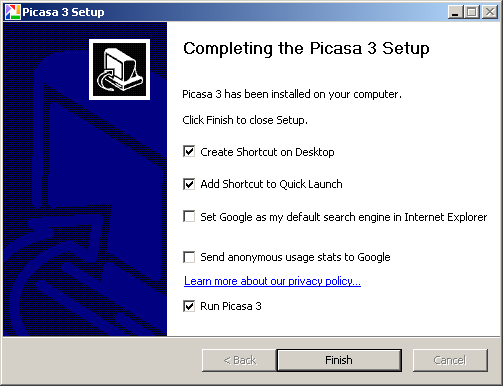
Le novità della versione 3.8
Tra le funzionalità al debutto nella più recente versione di Picasa, c’è Face movie: essa consente di produrre un filmato ponendo al centro sempre un unico soggetto. La persona indicata, raffigurata nelle varie foto “passate” a Face movie risulterà sempre “protagonista” e Picasa si occuperà di generare gli effetti di transizione da un’immagine all’altra.
Fra le altre novità, ricordiamo la possibilità di caricare interi album fotografici in modalità “batch”, una migliore interazione con i “metadati” memorizzati unitamente con ciascuna foto (si tratta dei dati inseriti nel file dell’immagine dalla fotocamera digitale: caratteristiche dell’immagine, modalità di scatto, profondità dei colori e risoluzione sono alcuni esempi).
Picasa 3.8 presenta anche “Picnik“, uno strumento per l’editing online delle foto digitali. Lo strumento – che Google ha acquistato a marzo 2008; ved. questa notizia – è adesso integrato in Picasa e permette di apportare con semplicità tutta una serie di interventi di base sulle proprie foto. Per utilizzare Picnik è sufficiente selezionare l’omonima voce dalla finestra delle opzioni di editing per poi salvare il file risultante nel proprio album fotografico.
Le funzionalità principali
Dopo la prima installazione del software, Picasa chiede all’utente se debba farsi carico o meno di cercare la presenza di foto ed immagini all’interno di tutte le unità di memorizzazione locali (Search my whole computer for pictures) oppure se limitarsi alle cartelle di sistema Documenti, Immagini ed al desktop di Windows (Only search My Documents, My Pictures, and the Desktop).
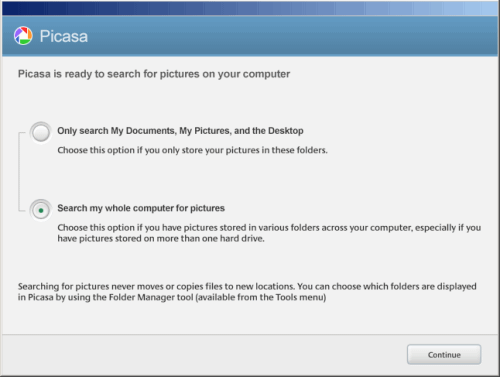
Attraverso la finestra seguente, è possibile impostare Picasa come programma predefinito per l’apertura dei formati di file indicati.
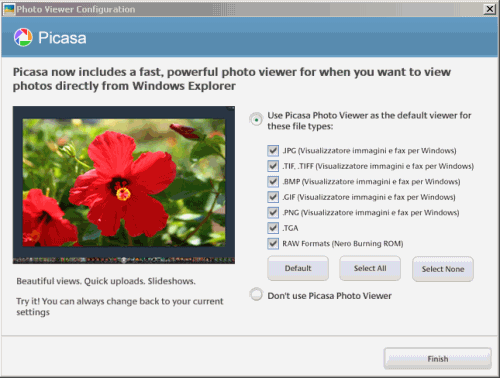
Optando per Don’t use Picasa Photo Viewer, Picasa non sarà configurato per l’apertura di alcun file grafico.
Cartelle da monitorare, editing e riconoscimento facciale
Nella finestra principale del programma, nell’area più ampia, a destra, vengono proposte le miniature di tutte le foto ed i file multimediali rilevati sul personal computer. Cliccando sul menù File, Add Folder to Picasa…, è possibile indicare quali cartelle debbono essere tenute sotto controllo da parte dell’applicazione di Google: l’indicazione Scan always, infatti, consente di fare in modo che Picasa controlli costantemente gli aggiornamenti apportati al contenuto delle cartelle.
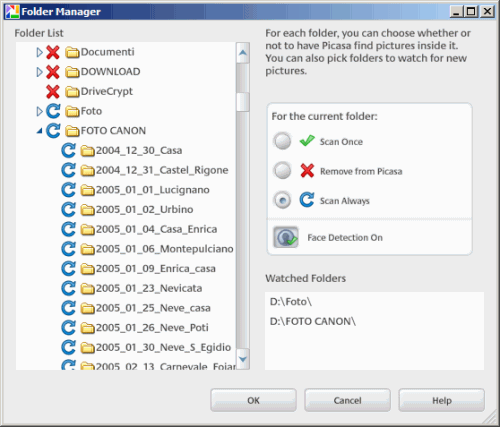
Optando per Scan once, la cartella corrispondente sarà analizzata una sola volta da Picasa mentre, nel caso delle directory ove è presente Remove from Picasa, il loro contenuto sarà completamente ignorato.
Il pulsante Face detection, ove cliccato, consente di abilitare la funzionalità di riconoscimento facciale offerta da Picasa: il programma firmato Google è capace di rilevare gli stessi volti, presenti nei vari scatti fotografici, e di raggruppare le foto a seconda delle persone rappresentate.
Nella colonna di sinistra, mostrata nella finestra principale, Picasa ordina le cartelle contenenti le immagini sulla base di vari criteri (album, persone raffigurate, progetti e data di scatto).
Cliccando sul menù People, a sinistra, si possono creare degli album contenenti le foto di una stessa persona. Picasa riesce a riconoscere automaticamente gruppi di foto che rappresentino il medesimo volto. Cliccando sulla casella Add a name, si può assegnare un nome a ciascun volto e creare un album corrispondente (pulsante New person). Per ignorare un volto ed evitare di creare un nuovo album o di aggiungere le foto ad un album già esistente, è sufficiente cliccare sulla “X” presente sulla miniatura dell’immagine.
Selezionando una o più immagini e facendo riferimento alla barra visualizzata nella parte inferiore della finestra, è possibile effettuare una serie di operazioni (caricamento su album web, invio mediante posta elettronica, stampa, creazione di collage e video, abbinamento di tag geografici).
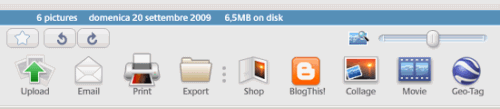
Per cambiare il criterio di ordinamento del proprio archivio fotografico, è sufficiente cliccare sul menù a tendina nella barra degli strumenti di Picasa ed optare tra le varie possibilità in elenco.
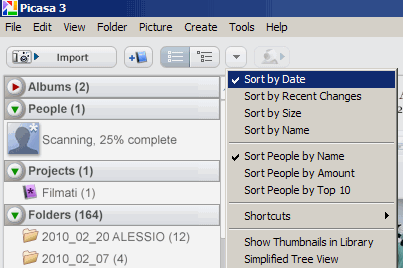
Nella parte di destra della barra degli strumenti, è presente una casella che consente di “filtrare” rapidamente le immagini visualizzate. Cliccando sui vari pulsanti e specificando eventualmente una stringa di ricerca, è possibile ottenere l’elenco completo delle foto con un numero variabile di stelline, solo le foto che raffigurano dei volti, esclusivamente filmati od immagini “geotaggate”.

Con un doppio clic su una qualunque foto (oppure cliccando su View, Edit view), si può passare al modulo per la correzione delle immagini. Qui Picasa mostra tutti gli interventi applicabili, da quelli di base sino ad arrivare a regolazioni ed effetti particolari. Picasa propone regolazioni completamente automatiche (I’m feeling lucky, Auto contrast, Auto color) di tutte le caratteristiche dell’immagine, del contrasto, del bilanciamento del colore oltre a strumenti che richiedono un intervento manuale. Edit in Picnik è la novità di Picasa 3.8 e consente di interfacciarsi con gli strumenti di modifica delle foto basati sul web.
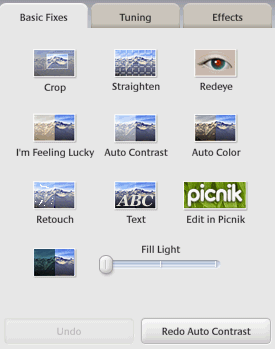
Picasa permette di creare album sia in locale che sul web. Per creare un nuovo album basta selezionare le foto d’interesse (aiutandosi con i tasti SHIFT e CTRL) quindi cliccare sul piccolo pulsante New album… situato nella barra inferiore dell’applicazione.

Per inserire nello stesso album più foto appartenenti a differenti cartelle, basta servirsi del pulsante Hold selected items (ossia “Conserva elementi selezionati”) anch’esso visualizzato nella barra inferiore.
In fase di creazione del nuovo album, spuntando la casella Music, si può specificare un file musicale (sono supportati anche i file MP3) da usare come “accompagnamento” per presentazioni e “slide show”.
I pulsanti Play fullscreen slideshow, Create photo collage e Create movie presentation permettono infatti di riprodurre una presentazione delle foto, generare un collage od un filmato.

Per usare la nuova funzionalità Face movie, è necessario creare un album contenente alcune foto che raffigurino la medesima persona, cliccare sul nuovo pulsante Create Face movie e passare alla scheda Movie maker. Per creare un filmato a partire da tutte le foto contenute nella collezione, basta fare riferimento al pulsante Create movie presentation: le schede Movie e Slide permetteranno di regolare le impostazioni della presentazione ed il testo da visualizzare.
Picasa, così come altri prodotti a marchio Google, installano un nuovo servizio di sistema denominato Google Updater Service. L’aggiunta del servizio può essere verificata cliccando su Start, Esegui… quindi digitando services.msc, qualunque sia la versione di Windows impiegata.
Se non si fosse interessati all’aggiornamento automatico del prodotto e si preferisse evitare il caricamento del servizio, è possibile cliccare sul menù Tools, Options di Picasa quindi selezionare la voce Don’t check for updates, chiudere il programma ed aprire il Prompt dei comandi con i diritti di amministratore (l’operazione deve essere condotta da un account utente dotato dei privilegi amministrativi, da Windows XP, mentre in Windows Vista ed in Windows 7 si dovrà fare clic con il tasto destro del mouse sull’icona del Prompt dei comandi e selezionare Esegui come amministratore). A questo punto, è possibile digitare il comando sc delete gusvc per sbarazzarsi del servizio Google Updater Service.
/https://www.ilsoftware.it/app/uploads/2025/12/Apple-Music-offerta-natale-2025.jpg)
/https://www.ilsoftware.it/app/uploads/2025/12/app-adobe-photoshop-express-acrobat-chatgpt.jpg)
/https://www.ilsoftware.it/app/uploads/2025/12/HDMI-21-bloccato-linux.jpg)
/https://www.ilsoftware.it/app/uploads/2025/12/Apple-Music-offerta-3-mesi-a-99-centesimi.jpg)